Impossible de désinstaller League of Legends ? Comment résoudre ce problème ?
 Si vous n'y avez pas joué depuis longtemps ou si vous en avez assez de jouer à ce jeu, supprimer League of Legends de votre PC est un choix judicieux. De plus, la désinstallation et la réinstallation du jeu peuvent être appliquées pour résoudre la plupart des problèmes de jeu. Par conséquent, EaseUS enseignera deux méthodes pour aider les joueurs à désinstaller complètement League of Legends sans données restantes dans ce guide.
Si vous n'y avez pas joué depuis longtemps ou si vous en avez assez de jouer à ce jeu, supprimer League of Legends de votre PC est un choix judicieux. De plus, la désinstallation et la réinstallation du jeu peuvent être appliquées pour résoudre la plupart des problèmes de jeu. Par conséquent, EaseUS enseignera deux méthodes pour aider les joueurs à désinstaller complètement League of Legends sans données restantes dans ce guide.
Impossible de désinstaller League of Legends - Windows/Mac
Cette désinstallation permet aux joueurs de libérer de l'espace sur le disque dur pour de nouveaux jeux informatiques. Voyons donc comment désinstaller League of Legends de votre ordinateur Windows ou Mac. Avant d'entreprendre toute action, partagez d'abord cet article avec d'autres invocateurs LOL qui souhaitent effectuer une tâche similaire :
1. Sur un PC Windows
Bien que l'installation de League of Legends ne nécessite que d'appuyer sur le bouton Télécharger sur le site officiel, la suppression de ce jeu est plus compliquée. Ne vous inquiétez pas. Vous trouverez ci-dessous deux outils professionnels qui peuvent vous aider à supprimer complètement les jeux League of Legends et les fichiers résiduels.
- Remarque
- Quittez League of Legends et assurez-vous qu'il ne s'exécute pas en arrière-plan avant la désinstallation.
Option 1. EaseUS Todo PCTrans – Gratuit et le plus simple
Si vous en avez assez de devoir gérer des ordinateurs encombrés et lents à cause de League of Legends, le désinstallateur d'applications gratuit, EaseUS Todo Pctrans , est là pour vous. Grâce à sa puissante fonction « Désinstaller », vous pouvez facilement supprimer les applications et les jeux indésirables de votre PC, libérant ainsi un espace de stockage précieux et améliorant les performances globales.
Principales caractéristiques d'EaseUS Todo PCTrans :
- Désinstaller complètement Wuthering Waves
- Désinstaller complètement League of Legends sans laisser de traces
- Compatible avec Windows 11/10/8/7/XP/Vista
Maintenant, apprenons comment procéder en détail :
Étape 1. Choisissez Gestion des applications, cliquez sur « Démarrer » pour désinstaller vos applications en toute sécurité et réparer vos applications endommagées.

Étape 2. Toutes les applications installées sur votre PC, choisissez celle que vous souhaitez désinstaller ou réparer. (Si votre processus de désinstallation échoue, vous pouvez cliquer sur la petite icône en forme de triangle et sélectionner "Supprimer".)

Étape 3. Cliquez sur « Désinstaller ». (Si vous souhaitez réparer des applications, cliquez sur l'icône située juste derrière « Désinstaller » et choisissez « Réparer ».)

EaseUS Todo PCTrans peut également vous proposer des réponses sur la façon de désinstaller Valorant et de déplacer en toute sécurité des programmes du lecteur C vers le lecteur D dans Windows 10. Dites adieu aux programmes indésirables et à la situation gênante d'oubli de mot de passe !
Option 2. Panneau de configuration Windows
La deuxième méthode consiste à supprimer complètement LOL à l'aide du Panneau de configuration de Windows, qui peut rester des fichiers résiduels pour que vous puissiez rejouer à ce jeu à l'avenir. Reportez-vous au guide ici pour désinstaller League of Legends.
Étape 1. Enregistrez le processus et quittez League of Legends si vous y jouez.
Étape 2. Recherchez l’utilitaire Panneau de configuration dans la zone de recherche de la barre des tâches et cliquez dessus pour le lancer.
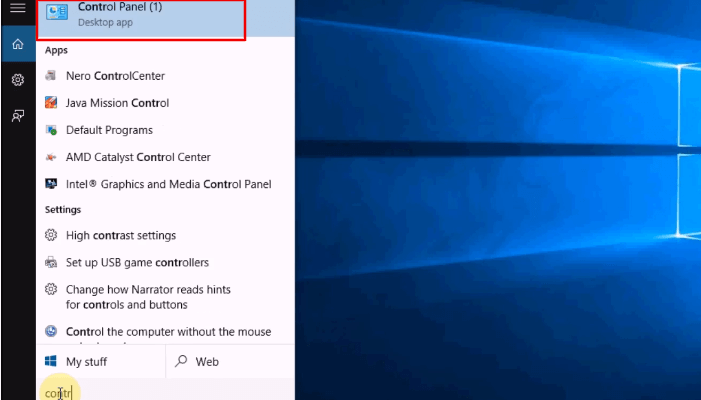
Étape 3. Choisissez « Désinstaller un programme »/« Programmes et fonctionnalités » sous l’onglet Programme.
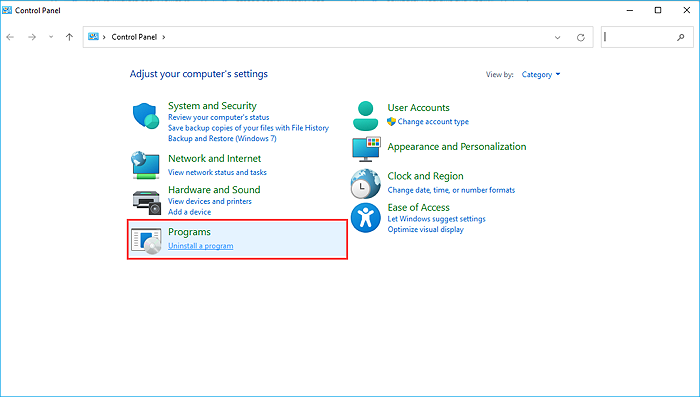
Étape 4. Recherchez et cliquez sur League of Legends, puis sélectionnez « Désinstaller ».
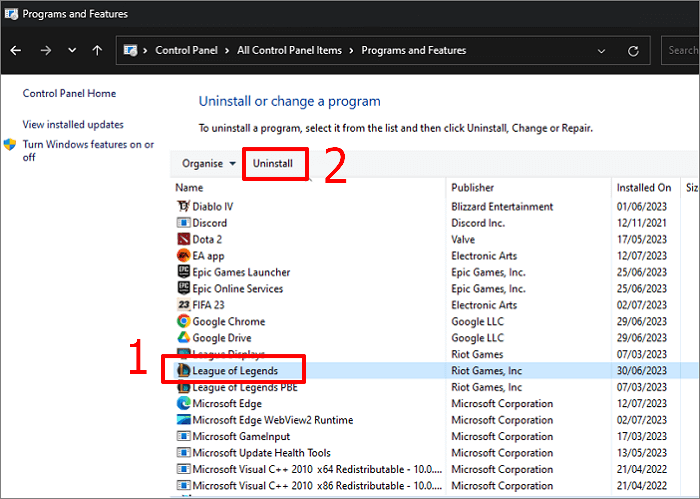
Étape 5. Cliquez sur « Désinstaller » dans la fenêtre de confirmation contextuelle.
Étape 6. Appuyez sur « Terminé » une fois le processus terminé.
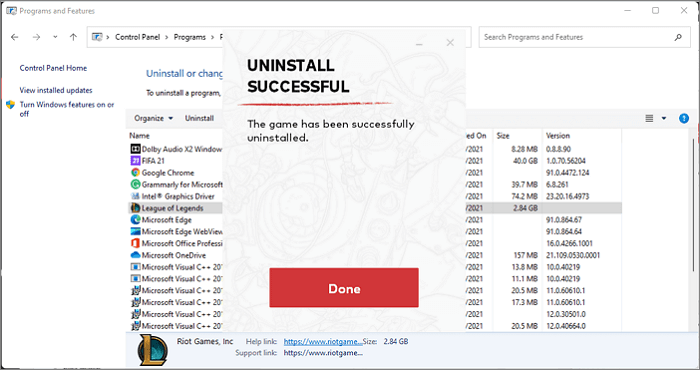
Ensuite, vous devez ouvrir l'Explorateur de fichiers et supprimer complètement tous les fichiers résiduels de League of Legends avant de redémarrer votre ordinateur. Sinon, vous risquez de rencontrer une erreur de désinstallation du programme. Pour désinstaller complètement un programme de votre PC, utilisez EaseUS Todo PCTrans.
2. Sur Mac
La désinstallation forcée de League of Legends sur un Mac est assez différente de celle sur un ordinateur Windows. Suivez attentivement les instructions ultimes pour supprimer complètement League of Legends de votre Mac :
Étape 1. Fermez League of Legends en cours d'exécution et lancez le « Finder ».
Étape 2. Entrez « Application » pour localiser League of Legends.
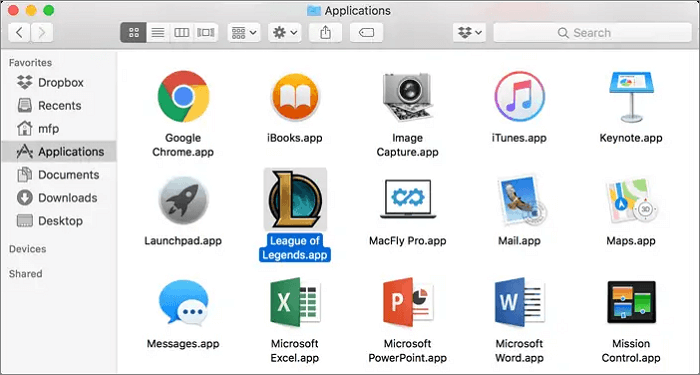
Étape 3. Faites glisser ce jeu vers la corbeille (dans le Dock Mac).
Étape 4. Cliquez avec le bouton droit sur la corbeille et choisissez « Vider la corbeille ».
Nous avons rassemblé quelques sujets d'actualité connexes pour plus d'informations. Cliquez et lisez ici :
Pourquoi ne puis-je pas désinstaller League of Legends ?
Après avoir résolu ce problème, vérifions les principales raisons pour lesquelles vous ne pouvez pas désinstaller League of Legends :
- Le jeu est toujours en cours d'exécution en arrière-plan. Désactivez-le et fermez-le dans l'Explorateur de fichiers.
- Autorisations administratives : vous ne disposez peut-être pas des autorisations nécessaires pour désinstaller le jeu. Essayez d'exécuter le programme de désinstallation en tant qu'administrateur.
- Fichiers corrompus : si les fichiers du jeu sont corrompus, cela peut empêcher le processus de désinstallation. Essayez de réparer les fichiers du jeu ou de réinstaller le jeu avant de le désinstaller.
- Erreurs de registre : il se peut que des erreurs de registre Windows empêchent la désinstallation du jeu. Essayez d'utiliser un outil de nettoyage du registre pour résoudre les problèmes.
- Fichiers utilisés : Certains fichiers peuvent être utilisés par d'autres programmes, empêchant la désinstallation du jeu. Essayez de fermer tous les autres programmes avant de désinstaller League of Legends.
Vous pouvez également contacter l'équipe d'assistance du jeu pour obtenir de l'aide. Partagez cet article avec d'autres utilisateurs qui en ont besoin.
Conclusion
Pour résumer, vous avez appris à désinstaller League of Legends sur des ordinateurs Windows et Mac avec des outils fonctionnels. Les outils intégrés ne peuvent supprimer que les fichiers du jeu. Mais si vous souhaitez nettoyer les données associées, EaseUS Todo PCTrans est votre premier et meilleur choix. Cet outil peut supprimer complètement l'application de jeu et les fichiers restants gratuitement, ce qui vous permet d'optimiser l'efficacité de votre ordinateur.
FAQ sur l'erreur de désinstallation impossible de League of Legends
Il se peut que vous ayez encore des questions supplémentaires après avoir appris comment désinstaller League of Legends. Nous avons donc rassemblé les questions et réponses fréquemment posées dans cette section FAQ.
1. Comment puis-je désinstaller Riot Client de mon PC ?
Suivez les étapes pour supprimer complètement le client Riot et les données de l'application sur votre PC Windows :
- Tapez Riot dans la zone de recherche et sélectionnez « Ouvrir l’emplacement du fichier » > « Programmes ».
- Localisez le dossier Riot Games et faites un clic droit pour appuyer sur l’icône de la corbeille.
- Ensuite, saisissez « Exécuter » dans la barre de recherche et recherchez « AppData » dans la boîte contextuelle.
- Cliquez sur « Local » > « Riot Games » et faites un clic droit pour choisir « Supprimer ».
2. Comment réinstaller League of Legends ?
La réinstallation de League of Legends peut résoudre divers problèmes de jeu irritants, et les joueurs peuvent disposer d'une version entièrement mise à jour de League of Legends. Commençons par le tutoriel ci-dessous :
- Téléchargez la dernière version de LOL depuis le site officiel.
- Ouvrez LeagueofLegends.exe pour télécharger les versions mises à jour des fichiers d'installation.
- Une fois le téléchargement des fichiers d'installation terminé, le processus d'installation démarre automatiquement. Définissez l'emplacement d'installation sur le lecteur C:\ par défaut.
3. Comment réparer League of Legends ?
Vous pouvez réparer League of Legends avec son outil intégré, qui reconstruira vos fichiers de jeu corrompus. Voici comment procéder :
- Lancez la League of Legends.
- Cliquez sur le logo Gear pour accéder au menu Paramètres.
- Sélectionnez le bouton « Réparer ». Ce processus de réparation prendra entre 30 et 60 minutes.
Avis de Produit
-
EaseUS Todo PCTrans Free est une solution logicielle utile et fiable créée pour servir dans les opérations de migration d'ordinateurs, que ce soit d'une machine à une autre ou d'une version antérieure de votre système d'exploitation à une plus récente.
En savoir plus -
EaseUS Todo PCTrans est créé par les gens d'EaseUS, qui fabriquent des outils incroyables vous permettant de gérer vos sauvegardes et de récupérer vos disques durs morts. Bien que ce ne soit pas un outil officiel, EaseUS a la réputation d'être très bon avec ses logiciels et son code.
En savoir plus
-
Il offre la possibilité de déplacer l'intégralité de votre compte utilisateur depuis votre ancien ordinateur, ce qui signifie que tout est rapidement migré. Vous conservez votre installation Windows (et les pilotes appropriés pour votre nouveau PC), mais vous récupérez également toutes vos applications, paramètres, préférences, images, documents et autres données importantes.
En savoir plus
Articles associés:
-
Meilleure méthode pour transférer des fichiers de PC à PC sans USB
![author icon]() 21/03/2024
21/03/2024 -
Téléchargement USMT : Guide complet pour obtenir l'outil de migration d'état utilisateur
![author icon]() 02/09/2024
02/09/2024 -
2 étapes pour déplacer les applications & programmes Windows 10 installés du disque C vers un autre
![author icon]() 10/05/2024
10/05/2024 -
(Mise à jour de 2024) Comment déplacer Microsoft Office vers un autre disque
![author icon]() 21/03/2024
21/03/2024
EaseUS Todo PCTrans
EaseUS Todo PCTrans permet de transférer les paramètres, les applications et les données entre les PC et les disques durs. Votre logiciel polyvalent de transfert et de migration de PC pour mettre à niveau les appareils sans réinstallation.
Avis de Produit

